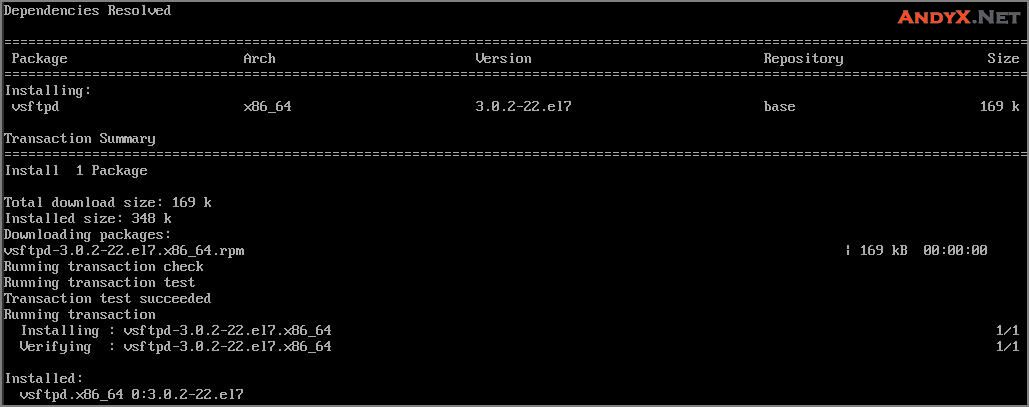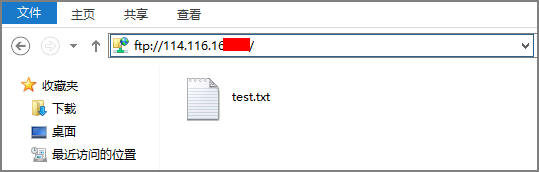简介
本文介绍了在如何在云服务器的Linux实例上使用vsftpd软件搭建FTP站点。该指导具体操作以CentOS 7 x64位操作系统为例。
vsftpd全称是“very secure FTP daemon”,是一款在Linux发行版中使用较多的FTP服务器软件。特点是小巧轻快,安全易用。
Linux 实例搭建 FTP 站点具体操作步骤如下:
- 安装vsftpd。
- 配置vsftpd。
- 设置安全组。
- 客户端测试。
操作步骤
- 安装vsftpd。
- 云服务器。
- 执行以下命令安装vsftpd(若您使用CentOS8,请用
dnf命令代替yum命令进行安装)。yum install -y vsftpd回显如下类似信息时,表示软件安装成功。

- 执行以下命令设置FTP服务开机自启动。
systemctl enable vsftpd.service - 执行以下命令启动FTP服务。
systemctl start vsftpd.service - 执行以下命令查看FTP服务端口。
netstat -antup | grep ftp回显如下类似信息。

- 配置vsftpd。
vsftpd安装后默认开启了匿名FTP的功能,使用匿名FTP,用户无需输入用户名密码即可登录FTP 服务器,但没有权限修改或上传文件。用户如果试图使用Linux操作系统中的账号登录服务器,将会被vsftpd拒绝,但可以在vsftpd里配置用户账号和密码登录。以下操作以在vsftpd 里配置用户账号和密码登录FTP服务器为例。
- 执行以下命令创建“ftpadmin”用户。
此处“ftpadmin”用户为示例,可根据实际情况创建相应的用户。
useradd ftpadmin - 执行以下命令并按照提示设置“ftpadmin”用户密码。
passwd ftpadmin - 执行以下命令创建供FTP使用的文件目录,此处以“/var/ftp/work01”为例。
mkdir /var/ftp/work01 - 执行以下命令将创建的文件目录所有者改为用于登录FTP的本地用户。
chown -R ftpadmin:ftpadmin /var/ftp/work01 - 修改“vsftpd.conf”配置文件。
- 执行以下命令打开配置文件“vsftpd.conf”。
vi /etc/vsftpd/vsftpd.conf - 按i键进入编辑模式。
- 修改打开的“vsftpd.conf”文件。
可根据实际需求选择将FTP配置为主动模式或者被动模式。如果华为云上的服务器需要通过公网IP地址访问华为云上的实例搭建的FTP服务器时,需要将FTP服务器配置为被动模式。
- 主动模式需要配置的参数如下:
#设置以下参数,不允许匿名登录FTP服务器,允许本地用户登录FTP服务器,并指定FTP本地用户使用的文件目录。 anonymous_enable=NO #不允许匿名登录FTP服务器 local_enable=YES #允许本地用户登录FTP服务器 local_root=/var/ftp/work01 #FTP本地用户使用的文件目录 #设置以下参数,限制用户只能访问自身的主目录。 chroot_local_user=YES #所有用户都被限制在其主目录 chroot_list_enable=YES #启用例外用户名单 chroot_list_file=/etc/vsftpd/chroot_list #例外用户名单 allow_writeable_chroot=YES
- 被动模式除了需要配置主动模式所需的所有参数外,还需要配置的参数如下:
#设置以下参数,配置FTP支持被动模式。并指定FTP服务器的公网IP地址,以及可供访问的端口范围,端口范围请根据实际环境进行设置。 listen=YES listen_ipv6=NO pasv_address=xx.xx.xx.xx #FTP服务器的公网IP地址 pasv_min_port=3000 #被动模式下的最小端口 pasv_max_port=3100 #被动模式下的最大端口
- 主动模式需要配置的参数如下:
- 按
Esc键退出编辑模式,并输入:wq保存后退出。 - 在“/etc/vsftpd/”目录下创建“chroot_list”文件。
“chroot_list”文件是限制在主目录下的例外用户名单。如果需要设置某个用户不受只可以访问其主目录的限制,可将对应的用户名写入该文件。如果没有例外也必须要有“chroot_list”文件,内容可为空。
- 执行以下命令打开配置文件“vsftpd.conf”。
- 执行以下命令重启vsftpd服务使配置生效。
service vsftpd restart
- 执行以下命令创建“ftpadmin”用户。
- 设置云服务器安全组。
搭建好FTP站点后,若您使用的是云服务器,则需要在云服务器安全组的入方向添加一条放行FTP端口的规则,具体步骤参见华为云安全组添加安全组规则。
根据FTP的不同模式需要放通的端口如下:
- FTP为主动模式时:端口21。
- FTP为被动模式时:端口21,以及配置文件“/etc/vsftpd/vsftpd.conf”中参数“pasv_min_port”和“pasv_max_port”之间的所有端口。
- 客户端测试。
打开客户端的计算机,在路径栏输入“ftp://FTP服务器IP地址:FTP端口”(如果不填端口则默认访问21端口) 。弹出输入用户名和密码的对话框表示配置成功,正确的输入用户名和密码后,即可对FTP文件进行相应权限的操作。
提示:
- 如果FTP服务器配置为主动模式,客户端使用此方法访问FTP站点时,需要对IE浏览器进行设置,才能打开FTP的文件夹。打开IE浏览器,选择“工具 > Internet 选项 > 高级”。勾选“启用FTP文件夹视图”,取消勾选“使用被动FTP”。
- 使用浏览器访问 FTP 服务器出错时,建议您清除浏览器缓存后再尝试。

(END)
本文源自“华为云 官网”:https://support.huaweicloud.com/bestpractice-ecs/zh-cn_topic_0115828034.html